DigitalOcean je dobavljač usluga u oblaku koji se brzo postavlja i njime se lako upravlja. To ga čini savršenim izborom za davanje Ubuntu-a 17.10 (Artful Aardvark) ili bilo koja druga poslužiteljska distribucija Linuxa, brza testna vožnja kako biste vidjeli kako to izgleda. Moja prva misao bila je isprobati novo korisničko sučelje temeljeno na Gnomu na Digital Oceanu i koristiti Digital Ocean kao platformu za testiranje novih distribucija. Međutim, otkrio sam da je potrebno puno hakiranja, previše za udobnost, kako bi udaljena radna površina za Gnome radila, pa sam odgodio cilj da za sada i u ovom demonstracijskom programu imam brz i udaljeni poslužitelj za testiranje novih korisničkih značajki / tutorial usredotočit će se na testiranje verzije poslužitelja.
Korak 1: Stvorite račun i unesite podatke o plaćanju na Digital Ocean
Korak 2: Kliknite veliki plavi gumb s natpisom Create Droplet kako je prikazano dolje
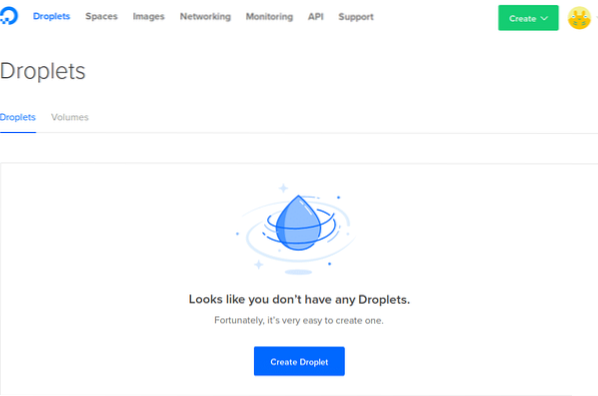
Korak 3: Odaberite distribuciju OS-a s popisa dostupnih izbora, kao što je prikazano u nastavku. Odabrao sam Ubuntu 17.10, jer mi je to bio cilj testirati. Ali možete vidjeti pristojan izbor izbora, od Ubuntua, FreeBSD-a, Fedore, Debiana, CoreOS-a i CentOS-a. Jednostavnim klikom možete odabrati različite brojeve verzija ovih distribucija.

Korak 4: Odaberite koliko snage želite za instancu OS-a i cijenu koju ćete platiti za nju. U ovom slučaju dao sam testnoj vožnji za 2 CPU i 2 GB RAM-a, po cijeni od 3 centa na sat. S obzirom na to da je moja probna vožnja bila manja od sat vremena, 3 centa više je nego pošten postupak za pruženu uslugu.
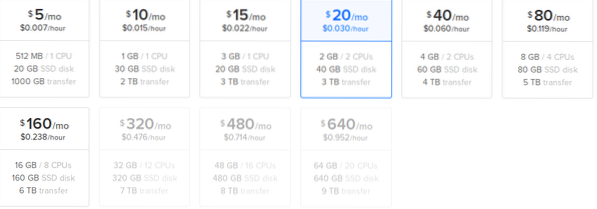
Korak 5: Odaberite regiju geografskog područja za pokretanje instance, na temelju lokacije koja se nalazi u vašoj blizini.
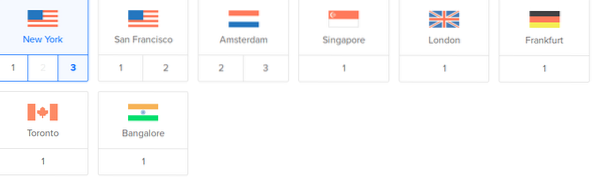
Korak 6: Konfigurirajte SSH ključ koji će se koristiti za pristup poslužitelju. Evo dobrog vodiča ako trebate pomoć s tim dijelom. Svakako napravite datoteku 600 dozvola nakon što je stavite u .ssh direktorij na vašem sustavu.
Korak 7: Promatrajte status izrade instance i pričekajte da se dovrši. U mom testu trebala je oko 1 minuta da se stvori instanca. Snimite IP adresu i možete uređivati datoteku / etc / hosts (koristeći sudo) kako biste na svom sustavu napravili jednostavan alias za pristup poslužitelju.

Korak 8: Prijavite se na poslužitelj pomoću ove naredbe u nastavku, evo izlaza koje sam dobio na uspješnom ssh-u na poslužitelj:
ssh -l korijen 138.68.53.111
Autentičnost domaćina '138.68.53.111 (138.68.53.111) 'ne može se utvrditi. Otisak ECDSA ključa je SHA256: 7FlDy349YemFgrw5o + UUkLTEBj + d338s4ueScgoogCQ. Jeste li sigurni da se želite nastaviti povezivati (da / ne)? da Upozorenje: Trajno dodano '138.68.53.111 '(ECDSA) na popis poznatih domaćina. Dobrodošli u Ubuntu 17.10 (GNU / Linux 4.13.0-17-generički x86_64) * Dokumentacija: https: // pomoć.ubuntu.com * Upravljanje: https: // pejzaž.kanonski.com * Podrška: https: // ubuntu.com / prednost Nabavite podršku u oblaku s Ubuntu Advantage Cloud Guest: http: // www.ubuntu.com / business / services / cloud 0 paketi se mogu ažurirati. 0 ažuriranja su sigurnosna ažuriranja. Programi uključeni u sustav Ubuntu besplatni su softver; točni uvjeti distribucije za svaki program opisani su u pojedinačnim datotekama u / usr / share / doc / * / copyright. Ubuntu dolazi s APSOLUTNO BEZ JAMSTVA, u mjeri u kojoj to dopušta važeći zakon. [zaštićena e-poštom]: ~ #
Uspješno, sada ste se prijavili u sustav i možete ga slobodno koristiti kako vidite. Prvo što sam učinio bilo je ažuriranje sustava pomoću apt-get ažuriranje a zatim sam napravio test instaliranja paketa (g ++ kompajler) pomoću naredbe apt-get instalirati g++. Sjajna stvar je što ste na mreži DigitalOcean, tako da nema potrebe za preuzimanjem cijelog ISO-a distribucije na vaše osobno računalo kod kuće ili u uredu. Svi su paketi postavljeni na njihovoj mreži i brzo se preuzimaju. Dakle, instalacija kompajlera za ažuriranje i g ++ trajala je manje od 2 minute na ovoj instanci.
Sažetak
- Digital Ocean je troškovni učinak i jednostavan način za osiguravanje i instaliranje testne instance nove distribucije
- Širok izbor OS-a unaprijed je pakiran i održavan što omogućava jednostavan i brz pristup
- Testiranje GUI-ja na ovoj platformi je moguće, postoji niz članaka koji pokazuju kako, ali iz mog iskustva, zapravo nije dobra opcija
- Testiranje nove distribucije na DigitalOceanu PUNO je brže i jednostavnije od pokušaja upotrebe lokalnog VM-a. Toliko brže!
 Phenquestions
Phenquestions


